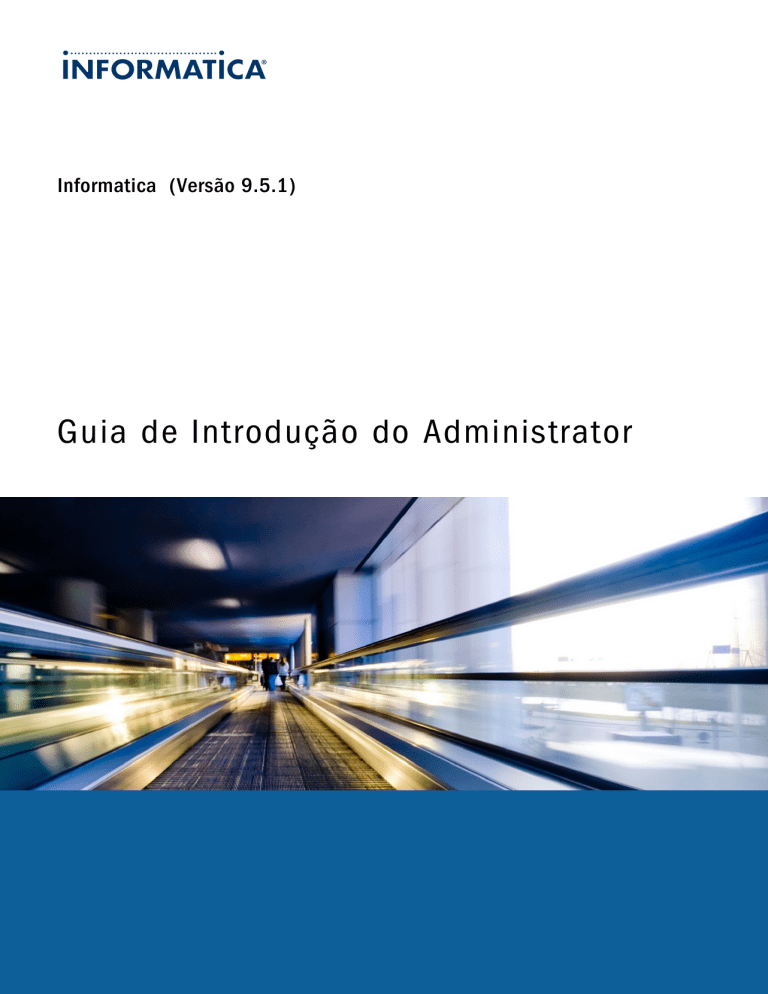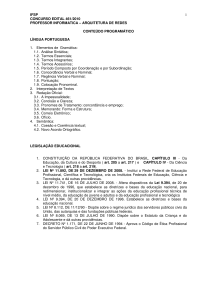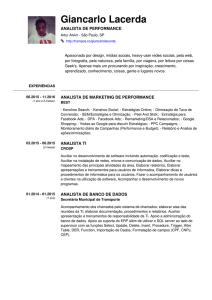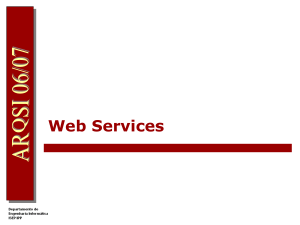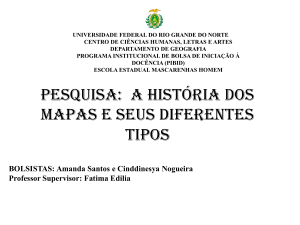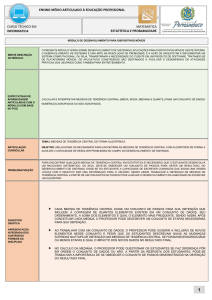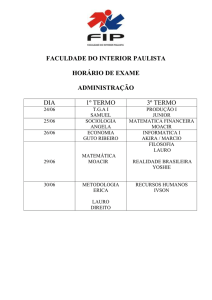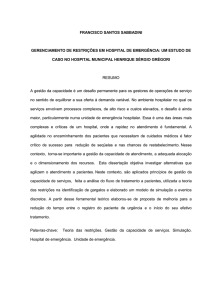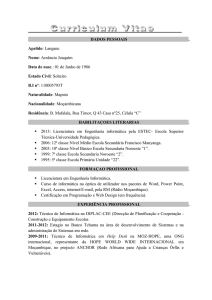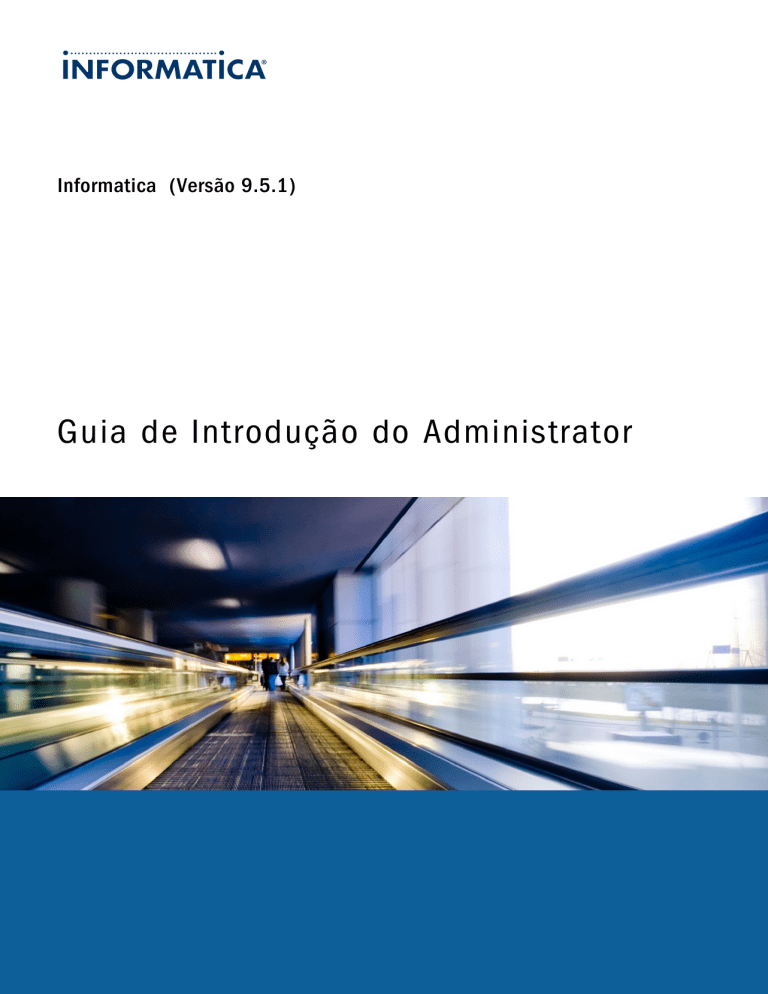
Informatica (Versão 9.5.1)
Guia de Introdução do Administrator
Informatica Guia de Introdução do Administrator
Versão 9.5.1
Dezembro 2012
Copyright (c) 1998-2012 Informatica. Todos os direitos reservados.
Este software e a respectiva documentação contêm informações de propriedade da Informatica Corporation. Eles são fornecidos sob um contrato de licença que
contém restrições quanto a seu uso e divulgação, e são protegidos por leis de copyright. A engenharia reversa do software é proibida. Não está permitida de forma
alguma a reprodução ou a transmissão de qualquer parte deste documento (seja por meio eletrônico, fotocópia, gravação ou quaisquer outros) sem o consentimento
prévio da Informatica Corporation. Este Software pode estar protegido por patentes dos EUA e/ou internacionais e outras patentes pendentes.
O uso, duplicação ou divulgação do Software pelo Governo dos Estados Unidos estão sujeitos às restrições estipuladas no contrato de licença de software aplicável e
como estabelecido em DFARS 227.7202-1(a) e 227.7702-3(a) (1995), DFARS 252.227-7013©(1)(ii) (OCT 1988), FAR 12.212(a) (1995), FAR 52.227-19 ou FAR
52.227-14 (ALT III), conforme aplicável.
As informações contidas neste produto ou documentação estão sujeitas a alteração sem aviso prévio. Informe-nos por escrito caso encontre quaisquer problemas neste
produto ou documentação.
Informatica, Informatica Platform, Informatica Data Services, PowerCenter, PowerCenterRT, PowerCenter Connect, PowerCenter Data Analyzer, PowerExchange,
PowerMart, Metadata Manager, Informatica Data Quality, Informatica Data Explorer, Informatica B2B Data Transformation, Informatica B2B Data Exchange Informatica
On Demand, Informatica Identity Resolution, Informatica Application Information Lifecycle Management, Informatica Complex Event Processing, Ultra Messaging and
Informatica Master Data Management são marcas comerciais ou marcas registradas da Informatica Corporation nos Estados Unidos e em jurisdisdições pelo mundo.
Todos os outros nomes de empresas e produtos podem ser nomes ou marcas comerciais de seus respectivos proprietários.
Partes desta documentação e/ou software estão sujeitas a direitos autorais de terceiros, incluindo sem limitação: Copyright DataDirect Technologies. Todos os direitos
reservados. Copyright (C) Sun Microsystems. Todos os direitos reservados. Copyright (C) RSA Security Inc. Todos os direitos reservados. Copyright (C) Ordinal
Technology Corp. Todos os direitos reservados. Copyright (C) Aandacht c.v. Todos os direitos reservados. Copyright Genivia, Inc. Todos os direitos reservados.
Copyright Isomorphic Software. Todos os direitos reservados. Copyright (C) Meta Integration Technology, Inc. Todos os direitos reservados. Copyright (C) Intalio. Todos
os direitos reservados. Copyright (C) Oracle. Todos os direitos reservados. Copyright (C) Adobe Systems Incorporated. Todos os direitos reservados. Copyright (C)
DataArt, Inc. Todos os direitos reservados. Copyright (C) ComponentSource. Todos os direitos reservados. Copyright (C) Microsoft Corporation. Todos os direitos
reservados. Copyright (C) Rogue Wave Software, Inc. Todos os direitos reservados. Copyright (C) Teradata Corporation. Todos os direitos reservados. Copyright (C)
Yahoo! Inc. Todos os direitos reservados. Copyright (C) Glyph & Cog, LLC. Todos os direitos reservados. Copyright (C) Thinkmap, Inc. Todos os direitos reservados.
Copyright (C) Clearpace Software Limited. Todos os direitos reservados. Copyright (C) Information Builders, Inc. Todos os direitos reservados. Copyright (C) OSS
Nokalva, Inc. Todos os direitos reservados. Copyright Edifecs, Inc. Todos os direitos reservados. Copyright Cleo Communications, Inc. Todos os direitos reservados.
Copyright (C) International Organization for Standardization 1986. Todos os direitos reservados. Copyright (C) ej-technologies GmbH. Todos os direitos reservados.
Copyright (C) Jaspersoft Corporation. Todos os direitos reservados. Copyright (C) é International Business Machines Corporation. Todos os direitos reservados.
Copyright (C) yWorks GmbH. Todos os direitos reservados. Copyright (C) Lucent Technologies. Todos os direitos reservados. Copyright (C) University of Toronto.
Todos os direitos reservados. Copyright (C) Daniel Veillard. Todos os direitos reservados. Copyright (C) Unicode, Inc. Copyright IBM Corp. Todos os direitos
reservados. Copyright (C) MicroQuill Software Publishing, Inc. Todos os direitos reservados. Copyright (C) PassMark Software Pty Ltd. Todos os direitos reservados.
Copyright (C) LogiXML, Inc. Todos os direitos reservados. Copyright (C) 2003-2010 Lorenzi Davide, todos os direitos reservados. Copyright (C) Red Hat, Inc. Todos os
direitos reservados. Copyright (C) The Board of Trustees of the Leland Stanford Junior University. Todos os direitos reservados. Copyright (C) EMC Corporation. Todos
os direitos reservados. Copyright (C) Flexera Software. Todos os direitos reservados.
Este produto inclui software desenvolvido pela Apache Software Foundation (http://www.apache.org/) e outros softwares licenciados pela Apache License, Versão 2.0 (a
"Licença"). Você pode obter uma cópia da Licença em http://www.apache.org/licenses/LICENSE-2.0. A menos que exigido pela legislação aplicável ou concordado por
escrito, o software distribuído sob a Licença é fornecido em uma base "NO ESTADO EM QUE SE ENCONTRA", SEM GARANTIA OU CONDIÇÃO DE QUALQUER
TIPO, seja expressa ou implícita. Consulte a Licença para conhecer as limitações e as permissões que regulam o idioma específico de acordo com a Licença.
Este produto inclui software desenvolvido pela Mozilla (http://www.mozilla.org/), direitos autorais de software de The JBoss Group, LLC; todos os direitos reservados;
direitos autorais de software © 1999-2006 de Bruno Lowagie e Paulo Soares e outros produtos de software licenciados sob a Licença Pública GNU LGPL (Lesser
General Public License), que pode ser encontrada em http://www.gnu.org/licenses/lgpl.html. Os materiais são fornecidos gratuitamente pela Informatica, no estado em
que se encontram, sem garantia de qualquer tipo, explícita nem implícita, incluindo, mas não limitando-se, as garantias implicadas de comerciabilidade e adequação a
um determinado propósito.
O produto inclui software ACE(TM) e TAO(TM) com copyright de Douglas C. Schmidt e seu grupo de pesquisa na Washington University, University of California, Irvine
e Vanderbilt University, Copyright (©) 1993-2006, todos os direitos reservados.
Este produto inclui o software desenvolvido pelo OpenSSL Project para ser usado no kit de ferramentas OpenSSL (copyright The OpenSSL Project. Todos os direitos
reservados) e a redistribuição deste software está sujeita aos termos disponíveis em http://www.openssl.org e http://www.openssl.org/source/license.html.
Este produto inclui o software Curl com o Copyright 1996-2007, Daniel Stenberg, <[email protected]>. Todos os direitos reservados. Permissões e limitações relativas a
este software estão sujeitas aos termos disponíveis em http://curl.haxx.se/docs/copyright.html. É permitido usar, copiar, modificar e distribuir este software com qualquer
objetivo, com ou sem taxa, desde que a nota de direitos autorais acima e esta nota de permissão apareçam em todas as cópias.
O produto inclui direitos autorais de software 2001-2005 (©) MetaStuff, Ltd. Todos os direitos reservados. Permissões e limitações relativas a este software estão
sujeitas aos termos disponíveis em http://www.dom4j.org/license.html.
O produto inclui o copyright de software © 2004-2007, The Dojo Foundation. Todos os direitos reservados. Permissões e limitações relativas a este software estão
sujeitas aos termos disponíveis em http://dojotoolkit.org/license.
Este produto inclui o software ICU com o copyright International Business Machines Corporation e outros. Todos os direitos reservados. Permissões e limitações
relativas a este software estão sujeitas aos termos disponíveis em http://source.icu-project.org/repos/icu/icu/trunk/license.html.
Este produto inclui o copyright de software © 1996-2006 Per Bothner. Todos os direitos reservados. O direito de usar tais materiais é estabelecido na licença que pode
ser encontrada em http://www.gnu.org/software/kawa/Software-License.html.
Este produto inclui o software OSSP UUID com Copyright (C) 2002 Ralf S. Engelschall, Copyright (C) 2002 e OSSP Project Copyright (C) 2002 Cable & Wireless
Deutschland. Permissões e limitações relativas a este software estão sujeitas aos termos disponíveis em http://www.opensource.org/licenses/mit-license.php.
Este produto inclui software desenvolvido pela Boost (http://www.boost.org/) ou sob a licença de software Boost. Permissões e limitações relativas a este software estão
sujeitas aos termos disponíveis em http://www.boost.org/LICENSE_1_0.txt.
Este produto inclui direitos autorais de software © 1997-2007 University of Cambridge. Permissões e limitações relativas a este software estão sujeitas aos termos
disponíveis em http://www.pcre.org/license.txt.
Este produto inclui o copyright de software © 2007 The Eclipse Foundation. Todos os direitos reservados. Permissões e limitações relativas a este software estão
sujeitas aos termos disponíveis em http://www.eclipse.org/org/documents/epl-v10.php.
Este produto inclui softwares licenciados de acordo com os termos disponíveis em http://www.tcl.tk/software/tcltk/license.html, http://www.bosrup.com/web/overlib/?
License, http://www.stlport.org/doc/ license.html, http://www.asm.ow2.org/license.html, http://www.cryptix.org/LICENSE.TXT, http://hsqldb.org/web/hsqlLicense.html,
http://httpunit.sourceforge.net/doc/ license.html, http://jung.sourceforge.net/license.txt, http://www.gzip.org/zlib/zlib_license.html, http://www.openldap.org/software/
release/license.html, http://www.libssh2.org, http://slf4j.org/license.html, http://www.sente.ch/software/OpenSourceLicense.html, http://fusesource.com/downloads/licenseagreements/fuse-message-broker-v-5-3- license-agreement; http://antlr.org/license.html; http://aopalliance.sourceforge.net/; http://www.bouncycastle.org/licence.html;
http://www.jgraph.com/jgraphdownload.html; http://www.jcraft.com/jsch/LICENSE.txt. http://jotm.objectweb.org/bsd_license.html; . http://www.w3.org/Consortium/Legal/
2002/copyright-software-20021231; http://www.slf4j.org/license.html; http://developer.apple.com/library/mac/#samplecode/HelpHook/Listings/HelpHook_java.html; http://
nanoxml.sourceforge.net/orig/copyright.html; http://www.json.org/license.html; http://forge.ow2.org/projects/javaservice/, http://www.postgresql.org/about/licence.html,
http://www.sqlite.org/copyright.html, http://www.tcl.tk/software/tcltk/license.html, http://www.jaxen.org/faq.html, http://www.jdom.org/docs/faq.html, http://www.slf4j.org/
license.html; http://www.iodbc.org/dataspace/iodbc/wiki/iODBC/License; http://www.keplerproject.org/md5/license.html; http://www.toedter.com/en/jcalendar/license.html;
http://www.edankert.com/bounce/index.html; http://www.net-snmp.org/about/license.html; http://www.openmdx.org/#FAQ; http://www.php.net/license/3_01.txt; http://
srp.stanford.edu/license.txt; http://www.schneier.com/blowfish.html; http://www.jmock.org/license.html; http://xsom.java.net; and http://benalman.com/about/license/.
Este produto inclui softwares licenciados de acordo com a Licença Acadêmica Livre (http://www.opensource.org/licenses/afl-3.0.php), a Licença de Distribuição e
Desenvolvimento Comum (http://www.opensource.org/licenses/cddl1.php), a Licença Pública Comum (http://www.opensource.org/licenses/cpl1.0.php), os Termos
Complementares de Licença do Acordo de Licença de Código Binário da Sun, a Licença BSD (http:// www.opensource.org/licenses/bsd-license.php. a Licença MIT
(http://www.opensource.org/licenses/mit-license.php) e a Licença Artística (http://www.opensource.org/licenses/artistic-license-1.0).
Este produto inclui copyright do software © 2003-2006 Joe WaInes, 2006-2007 XStream Committers. Todos os direitos reservados. Permissões e limitações relativas a
este software estão sujeitas aos termos disponíveis em http://xstream.codehaus.org/license.html. Este produto inclui software desenvolvido pelo Indiana University
Extreme! Lab. Para obter mais informações, visite http://www.extreme.indiana.edu/.
Esse software é protegido pelos números de patentes dos EUA 5,794,246; 6,014,670; 6,016,501; 6,029,178; 6,032,158; 6,035,307; 6,044,374; 6,092,086; 6,208,990;
6,339,775; 6,640,226; 6,789,096; 6,820,077; 6,823,373; 6,850,947; 6,895,471; 7,117,215; 7,162,643; 7,243,110, 7,254,590; 7,281,001; 7,421,458; 7,496,588;
7,523,121; 7,584,422; 7676516; 7,720,842; 7,721,270 e 7,774,791, patentes internacionais e outras patentes pendentes.
ISENÇÃO DE RESPONSABILIDADE: a Informatica Corporation fornece esta documentação no estado em que se encontra, sem garantia de qualquer tipo, expressa ou
implícita, incluindo, mas não limitando-se, as garantias implícitas de não infração, comercialização ou uso para um determinado propósito. A Informatica Corporation
não garante que este software ou documentação esteja sem erros. As informações fornecidas neste software ou documentação podem incluir imprecisões técnicas ou
erros tipográficos. As informações deste software e documentação estão sujeitas a alterações a qualquer momento sem aviso prévio.
AVISOS
Este produto da Informatica (o "Software") traz determinados drivers (os "drivers da DataDirect") da DataDirect Technologies, uma empresa da Progress Software
Corporation ("DataDirect"), sendo esses sujeitos aos seguintes termos e condições:
1. OS DRIVERS DA DATADIRECT SÃO FORNECIDOS NO ESTADO EM QUE SE ENCONTRAM, SEM GARANTIA DE QUALQUER TIPO, EXPRESSA OU
IMPLÍCITA, INCLUINDO, MAS NÃO LIMITANDO-SE, AS GARANTIAS IMPLÍCITAS DE COMERCIALIZAÇÃO, ADEQUAÇÃO A UMA FINALIDADE
ESPECÍFICA E NÃO INFRAÇÃO.
2. EM NENHUM CASO, A DATADIRECT OU SEUS FORNECEDORES TERCEIRIZADOS SERÃO RESPONSÁVEIS, EM RELAÇÃO AO CLIENTE FINAL, POR
QUAISQUER DANOS DIRETOS, INDIRETOS, INCIDENTAIS, ESPECIAIS, CONSEQUENCIAIS OU DEMAIS QUE POSSAM ADVIR DO USO DE DRIVERS
ODBC, SENDO OU NÃO ANTERIORMENTE INFORMADOS DAS POSSIBILIDADES DE TAIS DANOS. ESTAS LIMITAÇÕES SE APLICAM A TODAS AS
CAUSAS DE AÇÃO, INCLUINDO, SEM LIMITAÇÕES, QUEBRA DE CONTRATO, QUEBRA DE GARANTIA, NEGLIGÊNCIA, RESPONSABILIDADE
RIGOROSA, DETURPAÇÃO E OUTROS ATOS ILÍCITOS.
Parte Número: IN-AGS-95100-0001
Conteúdo
Prefácio. . . . . . . . . . . . . . . . . . . . . . . . . . . . . . . . . . . . . . . . . . . . . . . . . . . . . . . . . . . . . . . . . . . . . . iii
Recursos da Informatica. . . . . . . . . . . . . . . . . . . . . . . . . . . . . . . . . . . . . . . . . . . . . . . . . . iii
Portal de Clientes da Informatica. . . . . . . . . . . . . . . . . . . . . . . . . . . . . . . . . . . . . . . . . . iii
Documentação da Informatica. . . . . . . . . . . . . . . . . . . . . . . . . . . . . . . . . . . . . . . . . . . . iii
Site da Informatica. . . . . . . . . . . . . . . . . . . . . . . . . . . . . . . . . . . . . . . . . . . . . . . . . . . iii
Biblioteca de Recursos da Informatica. . . . . . . . . . . . . . . . . . . . . . . . . . . . . . . . . . . . . . iii
Base de Dados de Conhecimento da Informatica. . . . . . . . . . . . . . . . . . . . . . . . . . . . . . . iv
Base de Dados de Conhecimento Multimídia da Informatica. . . . . . . . . . . . . . . . . . . . . . . . iv
Suporte Global a Clientes da Informatica. . . . . . . . . . . . . . . . . . . . . . . . . . . . . . . . . . . . iv
Capítulo 1: Visão Geral da Introdução. . . . . . . . . . . . . . . . . . . . . . . . . . . . . . . . . . . . . . . . . . 1
Introduzindo o Informatica Administrator. . . . . . . . . . . . . . . . . . . . . . . . . . . . . . . . . . . . . . . . 1
Visão Geral do Domínio Informatica. . . . . . . . . . . . . . . . . . . . . . . . . . . . . . . . . . . . . . . . . . . 1
Capítulo 2: Lição 1. Acessando o Informatica Administrator. . . . . . . . . . . . . . . . . . . . . 4
Acessando a Visão Geral do Informatica Administrator. . . . . . . . . . . . . . . . . . . . . . . . . . . . . . . 4
Tarefa 1. Registro de domínio, usuário, banco de dados e informações do serviço de aplicativo. . . . 5
Informações do Domínio Informatica. . . . . . . . . . . . . . . . . . . . . . . . . . . . . . . . . . . . . . . . 5
Conta de usuário do Informatica Administrator. . . . . . . . . . . . . . . . . . . . . . . . . . . . . . . . . 5
Conexões de bancos de dados. . . . . . . . . . . . . . . . . . . . . . . . . . . . . . . . . . . . . . . . . . . 5
Informações do Data Integration Service. . . . . . . . . . . . . . . . . . . . . . . . . . . . . . . . . . . . . 8
Informações do Analyst Service. . . . . . . . . . . . . . . . . . . . . . . . . . . . . . . . . . . . . . . . . . . 9
Tarefa 2. Efetuar logon no Informatica Administrator. . . . . . . . . . . . . . . . . . . . . . . . . . . . . . . . 9
Tarefa 3. Alterar a senha.. . . . . . . . . . . . . . . . . . . . . . . . . . . . . . . . . . . . . . . . . . . . . . . . . . 9
Acessar Resumo do Informatica Administrator. . . . . . . . . . . . . . . . . . . . . . . . . . . . . . . . . . . 10
Capítulo 3: Lição 2. Criação de Serviços de Aplicativo . . . . . . . . . . . . . . . . . . . . . . . . . 11
Criação de Visão Geral de Serviços de Aplicativo. . . . . . . . . . . . . . . . . . . . . . . . . . . . . . . . . 11
Tarefa 1. Crie um Model Repository Service. . . . . . . . . . . . . . . . . . . . . . . . . . . . . . . . . . . . . 12
Tarefa 2. Crie conexões de banco de dados. . . . . . . . . . . . . . . . . . . . . . . . . . . . . . . . . . . . . 13
Tarefa 3. Criação de um Data Integration Service. . . . . . . . . . . . . . . . . . . . . . . . . . . . . . . . . 15
Tarefa 4. Criação de um Analyst Service. . . . . . . . . . . . . . . . . . . . . . . . . . . . . . . . . . . . . . . 17
Criação do Resumo de Serviços de Aplicativo . . . . . . . . . . . . . . . . . . . . . . . . . . . . . . . . . . . 18
Capítulo 4: Lição 3. Configurando os Usuários da Informatica. . . . . . . . . . . . . . . . . . 19
Configurando Visão Geral dos usuários da Informatica. . . . . . . . . . . . . . . . . . . . . . . . . . . . . . 19
Tarefa 1. Crie um usuário. . . . . . . . . . . . . . . . . . . . . . . . . . . . . . . . . . . . . . . . . . . . . . . . . 19
Tarefa 2. Conceda Privilégios. . . . . . . . . . . . . . . . . . . . . . . . . . . . . . . . . . . . . . . . . . . . . . 20
Configurando Resumo dos usuários da Informatica. . . . . . . . . . . . . . . . . . . . . . . . . . . . . . . . 21
Capítulo 5: Lição 4. Monitorar Tarefas e Aplicativos. . . . . . . . . . . . . . . . . . . . . . . . . . . . 22
Visão Geral do Monitoramento de Tarefas e Aplicativos. . . . . . . . . . . . . . . . . . . . . . . . . . . . . 22
Tarefa 1. Exibição de Perfil e Tarefas de Scorecard. . . . . . . . . . . . . . . . . . . . . . . . . . . . . . . . 23
Sumário
i
Tarefa 2. Exibir conexões para um serviço de dados SQL. . . . . . . . . . . . . . . . . . . . . . . . . . . . 23
Tarefa 3. Exibir solicitações para um serviço de dados SQL. . . . . . . . . . . . . . . . . . . . . . . . . . . 24
Tarefa 4. Exibir solicitações para um serviço da Web. . . . . . . . . . . . . . . . . . . . . . . . . . . . . . . 24
Tarefa 5. Exibir logs de eventos para o Data Integration Service. . . . . . . . . . . . . . . . . . . . . . . . 25
Resumo do Monitoramento de Tarefas e Aplicativos. . . . . . . . . . . . . . . . . . . . . . . . . . . . . . . . 25
Apêndice A: Perguntas frequentes. . . . . . . . . . . . . . . . . . . . . . . . . . . . . . . . . . . . . . . . . . . . 26
Perguntas frequentes do Informatica Administrator. . . . . . . . . . . . . . . . . . . . . . . . . . . . . . . . . 26
ii
Sumário
Prefácio
O Guia de Introdução do Informatica Administrator foi escrito para administradores responsáveis pela
Administração do domínio Informatica. Ele oferece um tutorial para ajudar usuários iniciantes a usar o
Informatica Administrator.
Recursos da Informatica
Portal de Clientes da Informatica
Na qualidade de cliente da Informatica, você pode acessar o site Portal de Clientes da Informatica no
endereço http://mysupport.informatica.com. O site contém informações de produtos e de grupo de usuários,
boletins informativos, acesso ao sistema de gerenciamento de casos de suporte a clientes da Informatica
(ATLAS), à Biblioteca de Recursos da Informatica, à Base de Dados de Conhecimento da Informatica, à Base
de Dados de Conhecimento Multimídia da Informatica, à Documentação de Produtos da Informatica e acesso
à comunidade de usuários da Informatica.
Documentação da Informatica
A equipe de Documentação da Informatica se esforça ao máximo para criar documentações precisas e
utilizáveis. Se você tiver dúvidas, comentários ou ideias sobre esta documentação, entre em contato com a
equipe de Documentação da Informatica pelo e-mail [email protected]. Nós usaremos
seu feedback para melhorar a documentação. Por favor, avise-nos se pudermos entrar em contato com você
em relação aos comentários.
A equipe de Documentação atualiza a documentação conforme o necessário. Para obter a documentação
mais recente do seu produto, navegue para Documentação do Produto no endereço
http://mysupport.informatica.com.
Site da Informatica
Você pode acessar o site corporativo da Informatica no endereçohttp://www.informatica.com. O site contém
informações sobre a Informatica, seu histórico, eventos futuros e escritórios de vendas. Você também vai
encontrar informações sobre parceiros e produtos. A área de serviços do site inclui informações importantes
sobre suporte técnico, treinamento e educação, bem como serviços de implementação.
Biblioteca de Recursos da Informatica
Na qualidade de cliente da Informatica, você pode acessar a Biblioteca de Recursos da Informatica no
endereço http://mysupport.informatica.com. A Biblioteca de Recursos é uma coletânea de recursos que o
ajuda a aprender mais sobre os produtos e recursos da Informatica. Ela inclui artigos e demonstrações
interativas que apresentam soluções a problemas comuns, comparam recursos e comportamentos e o orienta
na execução de tarefas específicas no mundo real.
iii
Base de Dados de Conhecimento da Informatica
Na qualidade de cliente da Informatica, você pode acessar a Base de Dados de Conhecimento da Informatica
no endereço http://mysupport.informatica.com. Use a Base de Dados de Conhecimento para pesquisar
soluções documentadas a problemas técnicos conhecidos sobre produtos da Informatica. Você também pode
encontrar respostas a perguntas frequentes, white papers e dicas técnicas. Se você tiver dúvidas,
comentários ou ideias sobre a Base de Dados de Conhecimento, entre em contato com a equipe da Base de
Dados de Conhecimento da Informatica pelo e-mail [email protected].
Base de Dados de Conhecimento Multimídia da Informatica
Na qualidade de cliente da Informatica, você pode acessar a Base de Dados de Conhecimento Multimídia da
Informatica no endereço http://mysupport.informatica.com. A Base de Dados de Conhecimento Multimídia é
uma coleção de arquivos multimídia de instrução que o ajuda a aprender os conceitos comuns e o orienta na
execução de tarefas específicas. Se você tiver dúvidas, comentários ou ideias sobre a Base de Dados de
Conhecimento Multimídia, entre em contato com a equipe da Base de Dados de Conhecimento da Informatica
pelo e-mail [email protected].
Suporte Global a Clientes da Informatica
Você pode entrar em contato com o Centro de Suporte a Clientes por telefone ou pelo Suporte Online. O
Suporte Online requer um nome de usuário e uma senha. Você pode solicitar um nome de usuário e uma
senha no endereço http://mysupport.informatica.com.
Use os números de telefone a seguir para entrar em contato com o Suporte Global a Clientes da Informatica:
América do Norte / América do Sul
Europa / Oriente Médio / África
Ásia / Austrália
Ligação Gratuita
Ligação Gratuita
Ligação Gratuita
Brasil: 0800 891 0202
França: 0805 804632
Austrália: 1 800 151 830
México: 001 888 209 8853
Alemanha: 0800 5891281
Nova Zelândia: 09 9 128 901
América do Norte: +1 877 463 2435
Itália: 800 915 985
Holanda: 0800 2300001
Portugal: 800 208 360
Tarifa Padrão
Espanha: 900 813 166
Índia: +91 80 4112 5738
Suíça: 0800 463 200
Reino Unido: 0800 023 4632
Tarifa Padrão
Bélgica: +31 30 6022 797
França: + 33 1 4138 9226
Alemanha: +49 1805 702 702
Holanda: +31 306 022 797
Reino Unido: +44 1628 511445
iv
Prefácio
CAPÍTULO 1
Visão Geral da Introdução
Este capítulo inclui os seguintes tópicos:
¨ Introduzindo o Informatica Administrator, 1
¨ Visão Geral do Domínio Informatica, 1
Introduzindo o Informatica Administrator
O Informatica Administrator (ferramenta Administrador) é uma ferramenta de administração que você usa
para administrar o domínio Informatica e a segurança do Informatica.
Você pode usar a ferramenta Administrador para executar as seguintes tarefas:
¨ Tarefas administrativas do domínio. Gerenciar logs, objetos de domínio e relatórios de domínio. Objetos
de domínio incluem serviços de aplicativo, nós, grades, pastas, conexões de banco de dados, aplicativos
e licenças.
¨ Tarefas administrativas de segurança. Gerenciar usuários, grupos de funções, privilégios e permissões.
Visão Geral do Domínio Informatica
O Informatica possui uma arquitetura orientada a serviços que oferece a capacidade de escalar serviços e
compartilhar recursos entre várias máquinas. O domínio Informatica é a unidade principal para gerenciamento
e administração de serviços.
A Informatica contém os seguintes componentes:
¨ Clientes de Aplicativo Um grupo de clientes que você usa para acessar a funcionalidade Informatica
subjacente. Clientes de aplicativo fazem solicitações para o Service Manager ou serviços de aplicativo.
¨ Serviços de aplicativo. Grupo de serviços que representam a funcionalidade baseada em servidor do
representante. Um domínio Informatica pode conter um subconjunto de serviços de aplicativo. Configure
os serviços de aplicativo que são necessários pelo clientes de aplicativo que você usa.
¨ Repositórios. Um grupo de bancos de dados relacionais que armazena metadados sobre objetos e
processos necessários para gerenciar as solicitações do usuário de clientes de aplicativo.
¨ Service Manager. Um serviço que é criado no domínio para gerenciar todas as operações de domínio. O
Service Manager executa os serviços de aplicativo e executa funções de domínio, incluindo autenticação,
autorização e log.
Você pode fazer logon no Informatica Administrator (a ferramenta Administrador) após você instalar a
Informatica. Use a ferramenta Administrador para gerenciar o domínio e configurar os serviços de aplicativo
antes de você poder acessar o restante dos clientes de aplicativo.
1
A figura a seguir mostra os serviços de aplicativo e os repositórios que cada cliente de aplicativo usa em um
domínio Informatica:
A tabela a seguir lista os clientes de aplicativo, incluindo a ferramenta Administrador, e os serviços de
aplicativo e os repositórios que o cliente exige:
2
cliente de aplicativo
Serviços de Aplicativo
Repositórios
Data Analyzer
Serviço de Relatório
Repositório do Data Analyzer
Relatórios e Painéis da Informatica
Serviço de Relatórios e Painéis
Repositório do Jaspersoft
Informatica Analyst
- Analyst Service
- Data Integration Service
- Model Repository Service
Repositório do modelo
Informatica Developer
- Analyst Service
- Serviço de Gerenciamento de
Conteúdo
- Data Integration Service
- Model Repository Service
Repositório do modelo
Metadata Manager
- Serviço do Metadata Manager
- Serviço de Integração do
PowerCenter
- Serviço de Repositório do
PowerCenter
- Repositório do Metadata Manager
- Repositório do PowerCenter
Capítulo 1: Visão Geral da Introdução
cliente de aplicativo
Serviços de Aplicativo
Repositórios
Cliente do PowerCenter
- Serviço de Integração do
PowerCenter
- Serviço de Repositório do
PowerCenter
Repositório do PowerCenter
Console do Hub de Serviços da Web
- Serviço de Integração do
PowerCenter
- Serviço de Repositório do
PowerCenter
- Web Services Hub
Repositório do PowerCenter
Os seguintes serviços de aplicativo não são acessados por um cliente do aplicativo Informatica:
¨ Serviço do Ouvinte do PowerExchange. Gerencia o Ouvinte do PowerExchange para movimentação de
dados em massa e captura de dados de alteração. O Serviço de Integração do PowerCenter se conecta
ao Ouvinte do PowerExchange por meio do Serviço do Ouvinte.
¨ Serviço do Agente de Log do PowerExchange. Gerencia o Agente de Log do PowerExchange para Linux,
UNIX e Windows, para capturar dados de alteração e gravá-los nos arquivos de Log do Agente de Log do
PowerExchange. Os dados de alteração podem se originar de logs de recuperação DB2, Oracle logs de
redo, um banco de dados de distribuição do Microsoft SQL Server ou fontes de dados em um sistema i5/
OS ou z/OS.
¨ SAP BW Service. Escuta solicitações RFC do SAP BI e solicita que o Serviço de Integração do
PowerCenter execute fluxos de trabalho para extrair ou carregar no SAP BI.
Visão Geral do Domínio Informatica
3
CAPÍTULO 2
Lição 1. Acessando o Informatica
Administrator
Este capítulo inclui os seguintes tópicos:
¨ Acessando a Visão Geral do Informatica Administrator, 4
¨ Tarefa 1. Registro de domínio, usuário, banco de dados e informações do serviço de aplicativo, 5
¨ Tarefa 2. Efetuar logon no Informatica Administrator, 9
¨ Tarefa 3. Alterar a senha., 9
¨ Acessar Resumo do Informatica Administrator, 10
Acessando a Visão Geral do Informatica Administrator
A ferramenta Administrador consolida as tarefas administrativas para objetos de domínio, como serviços, nós,
licenças e grades. Gerencie o domínio e a segurança do domínio por meio da ferramenta Administrador.
Objetivos
Nesta lição, você concluirá as seguintes tarefas:
¨ Registro do domínio e a conta de usuário do administrador informações. As informações de domínio
apresenta endereço componentes do URL da ferramenta Administrador e a conta de usuário fornece
acesso à ferramenta Administrador.
¨ Faça logon na ferramenta Administrador. Lições neste tutorial exigem que você pode fazer logon na
ferramenta Administrador.
¨ Altere a senha de sua conta de usuário.
Pré-requisitos
Antes de iniciar nesta lição, verifique os seguintes pré-requisitos:
¨ O domínio Informatica está em execução.
¨ O administrador ou usuário que instalou a Informatica forneceu as informações de conectividade de
domínio e uma conta de usuário administrador.
Tempo
Defina 10 a 15 minutos para concluir nesta lição.
4
Tarefa 1. Registro de domínio, usuário, banco de
dados e informações do serviço de aplicativo
Nessa tarefa, você registra a conexão de domínio, informações de conta do usuário, conexões de banco de
dados, e informações do serviço de aplicativo.
Você precisa dessas informações para acessar a ferramenta Administrador, e para criar conexões e serviços
de aplicativo.
Informações do Domínio Informatica
Se você não souber as informações de conectividade de domínio, entre em contato com a pessoa que
instalou a Informatica.
Use a seguinte tabela para registrar as informações do domínio:
Informações de Domínio
Valores
Nome de Domínio
Nome de Host do Nó do Gateway:
Número de porta do Informatica Administrator
Conta de usuário do Informatica Administrator
Use uma conta de usuário do administrador para fazer logon na ferramenta Administrador para concluir as
lições deste tutorial.
O nome de usuário do administrador padrão é Administrator. Se você não tem a senha do administrador
padrão, solicite a senha ou uma conta de usuário com a função de Administrador.
Use a tabela a seguir para registrar as informações de conta do usuário:
Informações de Conta
Valores
Nome de Usuário do Administrador
Senha do Administrador
Domínio de Segurança
Conexões de bancos de dados
Solicite ao administrador do banco de dados para configurar contas de usuário e bancos de dados para
repositórios da Informatica. O administrador do banco de dados deve fornecer as informações de conexão
para os seguintes bancos de dados:
¨ Repositório do modelo
¨ Depósito de Criação de Perfil
¨ Banco de dados de preparação
¨ Cache de Objeto de Dados
Você usará as informações de conexão de banco de dados quando você criar objetos de conexão em outra
lição.
Tarefa 1. Registro de domínio, usuário, banco de dados e informações do serviço de aplicativo
5
Use a tabela a seguir para registrar as informações de conexão para os bancos de dados:
Informações de
conexão de
banco de dados
Descrição
Tipo de banco de
dados
Tipo do banco de dados.
Você pode criar uma conexão
com os seguintes bancos de
dados:
- Oracle
- IBM DB2
- Microsoft SQL Server
- ODBC
Nome de Usuário
do Banco de Dados
O nome de ususário para a
conta de usuário do banco de
dados.
Senha do banco de
dados
A senha para a conta de
usuário do banco de dados.
Acesso a
metadados: String
de conexão
URL de conexão JDBC usada
para acessar metadados a
partir do banco de dados.
- IBM DB2:
jdbc:informatica:db2://
<nome do
host>:<porta>;DatabaseNa
me=<nome do banco de
dados>
- Oracle:
jdbc:informatica:oracle://
<nome_do_host>:<porta>;
SID=<nome do banco de
dados>
- Microsoft SQL Server:
jdbc:informatica:sqlserver://
<nome do
host>:<porta>;DatabaseNa
me=<nome do banco de
dados>
Não se aplica ao ODBC.
6
Acesso a dados:
String de conexão
String de conexão usada para
acessar dados a partir do
banco de dados.
- IBM DB2: <nome do banco
de dados>
- Microsoft SQL Server:
<nome do
servidor>@<nome do
banco de dados>
- ODBC: <nome da fonte de
dados>
- Oracle: <nome do banco
de dados>.mundo da
entrada TNSNAMES.
Página de código
de acesso a dados
Página de código usada para
ler um banco de dados de
origem ou gravar em um
banco de dados ou um
arquivo de destino.
SQL de ambiente
Os comandos SQL para
definir o ambiente do banco
Capítulo 2: Lição 1. Acessando o Informatica Administrator
Repositório
do modelo
Depósito
de Criação
de Perfil
Banco de
Dados de
Preparação
Cache de
Objeto de
Dados
Informações de
conexão de
banco de dados
Descrição
Repositório
do modelo
Depósito
de Criação
de Perfil
Banco de
Dados de
Preparação
Cache de
Objeto de
Dados
de dados quando você se
conecta ao banco de dados.
O Data Integration Service
executa o SQL de ambiente
de conexão sempre que se
conecta ao banco de dados.
Transação SQL
Os comandos SQL para
definir o ambiente do banco
de dados quando você se
conecta ao banco de dados.
O Data Integration Service
executa o SQL de ambiente
de conexão no início de cada
transação.
Período de
Repetição de
Conexão
Número de segundos que o
Data Integration Service
tentará se reconectar ao
banco de dados, caso a
conexão falhe. Se o Data
Integration Service não
conseguir se conectar ao
banco de dados no período
de novas tentativas, ocorrerá
falha do objeto de integração.
O padrão é 0.
Nome de domínio
O Microsoft SQL Server no
Windows. O nome do domínio.
Tamanho do Pacote
Microsoft SQL Server. O
tamanho do pacote usado
para transmitir dados. Usado
para otimizar os drivers
nativos no Microsoft SQL
Server.
Nome do
Proprietário
Microsoft SQL Server. O
nome do proprietário do
esquema.
Nome do esquema
Microsoft SQL Server. O
nome do esquema no banco
de dados. Especifique o nome
do esquema do Depósito de
Perfis e do banco de dados
de preparação se o nome do
esquema for diferente do
nome do usuário do banco de
dados.
Habilitar Modo
Paralelo
Oracle. Habilita o
processamento paralelo
durante o carregamento de
dados em massa em uma
tabela. Por padrão, essa
opção fica desmarcada.
Espaço de tabela
IBM DB2. O espaço de tabela
do banco de dados.
Tarefa 1. Registro de domínio, usuário, banco de dados e informações do serviço de aplicativo
7
Informações de
conexão de
banco de dados
Descrição
Repositório
do modelo
Caractere do
identificador de SQL
O tipo de caractere de aspas
usado para a propriedade
Suporte a identificadores de
maiúsculas e minúsculas.
Selecione o caractere de
aspas na conexão do banco
de dados. As opções são:
- DOUBLE_QUOTE
- SINGLE_QUOTE
- BACK_QUOTE
- SQUARE_BRACKETS
- QUOTE_EMPTY
Suporte para
Identificadores de
Maiúsculas e
Minúsculas
Ativa a ferramenta
Desenvolvedor e a ferramenta
Analyst para colocar aspas
em nomes de tabela,
exibição, esquema, sinônimo
e coluna ao gerar e executar
o SQL em relação a esses
objetos na conexão. Use se
os objetos tiverem nomes
com maiúsculas e minúsculas
misturadas ou apenas
minúsculas. Além disso, use
se os nomes de objeto
contiverem palavras-chave
SQL, como WHERE. Por
padrão, essa opção fica
desmarcada.
Depósito
de Criação
de Perfil
Banco de
Dados de
Preparação
Informações do Data Integration Service
Use essas informações para criar o Data Integration Service.
Use a tabela a seguir para registrar as informações do Data Integration Service:
8
Informações do Data Integration
Service
Descrição
Porta HTTP
Número exclusivo da porta
para o Data Integration
Service. O padrão é 8095.
Nome de usuário
Nome de usuário para
acessar o Model
Repository Service.
Senha
Senha de usuário para
acessar o Model
Repository Service.
Domínio de Segurança
Domínio de segurança
LDAP para o Usuário do
Repositório do modelo. O
campo é exibido quando o
domínio Informatica
contém um domínio de
segurança LDAP.
Capítulo 2: Lição 1. Acessando o Informatica Administrator
Valores
Cache de
Objeto de
Dados
Informações do Analyst Service
Use essas informações para criar o Analyst Service.
Use a tabela a seguir para registrar as informações do Analyst Service:
Informações do Analyst
Service
Descrição
Porta HTTP
Número de porta para o Analyst
Service. Use um número de
porta diferente do número da
porta HTTP para o Data
Integration Service.
Nome de usuário
O nome de usuário do banco de
dados para o repositório do
Modelo.
Senha
A senha do banco de dados
para o repositório do modelo.
Domínio de Segurança
Domínio de segurança LDAP
para o usuário que gerencia o
Model Repository Service.
Valores
Tarefa 2. Efetuar logon no Informatica Administrator
Nessa tarefa, faça logon na ferramenta Administrador.
1.
Abra o Microsoft Internet Explorer ou o Mozilla Firefox.
2.
No campo Endereço, digite o seguinte URL da página de logon do Administrador:
http://<host>:<port>/administrator
O host é o nome de host do nó de gateway. A porta é o número de porta do Informatica Administrator.
3.
Na página de logon do Informatica Administrator, digite o nome de usuário e senha.
4.
Selecione Nativo ou o nome de um domínio de segurança específico.
O campo Domínio de Segurança é exibido quando o domínio Informatica contém um domínio de
segurança LDAP.
5.
Clique em Entrar.
Tarefa 3. Alterar a senha.
Nessa tarefa, você altera a senha para a ferramenta Administrador.
1.
Na área de cabeçalho da ferramenta Administrador, clique em Gerenciar > Alterar Senha.
A caixa de diálogo Alterar Senha é exibida.
2.
Na caixa de diálogoAlterar Senha, digite a senha atual na caixa Senha Atual e a nova senha nas caixas
Nova Senha e Confirmar Nova Senha.
3.
Clique em OK.
Tarefa 2. Efetuar logon no Informatica Administrator
9
Acessar Resumo do Informatica Administrator
Nesta lição, você aprendeu os componentes da ferramenta Administrador, como fazer logon na ferramenta
Administrador e como alterar a senha.
Você registrou a conectividade de domínio e as informações de conta de usuário do administrador. Você
também fez logon para a ferramenta Administrador e alterou a senha.
Use a conta de usuário do administrador e nova senha para concluir as próximas lições deste tutorial.
10
Capítulo 2: Lição 1. Acessando o Informatica Administrator
CAPÍTULO 3
Lição 2. Criação de Serviços de
Aplicativo
Este capítulo inclui os seguintes tópicos:
¨ Criação de Visão Geral de Serviços de Aplicativo, 11
¨ Tarefa 1. Crie um Model Repository Service, 12
¨ Tarefa 2. Crie conexões de banco de dados, 13
¨ Tarefa 3. Criação de um Data Integration Service, 15
¨ Tarefa 4. Criação de um Analyst Service, 17
¨ Criação do Resumo de Serviços de Aplicativo , 18
Criação de Visão Geral de Serviços de Aplicativo
Use a ferramenta Administrador para criar serviços de aplicativo.
Serviços de aplicativo oferecem a funcionalidade para as operaçõeso do domínio Informatica. Criar os
seguintes serviços de aplicativo para usar com a ferramenta Analyst:
¨ Model Repository Service. O Model Repository Service gerencia o repositório de Modelo. A ferramenta
Analyst, o Data Integration Service e a ferramenta Administrador armazenam metadados no repositório do
modelo.
¨ Data Integration Service. O Data Integration Service é um serviço de aplicativo que executa tarefas de
integração de dados para a ferramenta Analyst e outros clientes externos.
¨ Analyst Service. O Analyst Service é um serviço de aplicativo que executa a ferramenta Analyst. O Analyst
Service gerencia as conexões entre os componentes de serviço e os usuários que acessam a ferramenta
Analyst.
Você pode associar um Data Integration Service com um depósito de criação de perfil e um banco de dados
de cache de objeto de dados. Você pode associar um Analyst Service com um banco de dados de
preparação. Quando você criar esses serviços de aplicativo, selecione conexões para esses bancos de
dados. Uma conexão de banco de dados é um objeto de domínio que contém informações de conectividade
para um banco de dados relacional. Você cria os objetos de conexão antes de você criar o Data Integration
Service e o Analyst Service.
História
Um administrador em hypostores precisa criar serviços de aplicativo. Um Analyst precisa de um Model
Repository Service, Data Integration Service e o Analyst Service para usar a ferramenta Analyst.
Objetivos
Nesta lição, você concluirá as seguintes tarefas:
¨ Criar um Model Repository Service para gerenciar o repositório do modelo.
11
¨ Criar um repositório do Modelo para armazenar metadados.
¨ Criar conexões de banco de dados para o depósito de criação de perfil, o banco de dados de preparação
e banco de dados do cache de objeto de dados.
¨ Crie um Data Integration Service para executar tarefas de integração de dados.
¨ Crie um Analyst Service para executar a ferramenta Analyst.
Pré-requisitos
Antes de iniciar nesta lição, verifique os seguintes pré-requisitos:
¨ Você tem as informações de conexão de banco de dados para o repositório do Modelo, Depósito de
criação de perfil, banco de dados de preparação, e o cache de objeto de dados. Você obteve essas
informações na primeiro lição.
¨ Você tem um objeto de licença no domínio. O instalador da Informatica cria um objeto de licença no
domínio. Você precisa de um objeto de licença para criar serviços de aplicativo.
Tempo
Defina 30 a 45 minutos para concluir nesta lição.
Tarefa 1. Crie um Model Repository Service
Nessa tarefa, você cria um Model Repository Service. O Model Repository Service gerencia o repositório do
Modelo para serviços de dados e de qualidade de dados.
1.
Na guia Domínio da ferramenta Administrador, selecione a exibição Serviços e Nós.
2.
No menu Ações de Navegador, clique em Novo > Model Repository Service.
A caixa de diálogo Novo Model Repository Service - Etapa 1 de 2 é exibida.
3.
Insira as seguintes propriedades gerais para o Model Repository Service:
Propriedade
Descrição
Nome
Nome do Model Repository Service. O nome não
diferencia letras maiúsculas de minúsculas e deve ser
exclusivo no domínio. Ele não pode ter mais de 128
caracteres, nem começar com @. Além disso, não pode
conter espaços nem os seguintes caracteres especiais:
`~%^*+={}\;:'"/?.,<>|!()][
4.
Descrição
Descrição do Model Repository Service. A descrição
não pode conter mais de 765 caracteres.
Localização
A pasta onde você deseja criar o serviço. Se uma pasta
não for especificada, o nome de domínio é exibido
nesse campo.
Licença
A licença para atribuir ao Model Repository Service.
Selecione a licença instalada com a Informatica.
Nó
O nó para executar o Model Repository Service.
Selecione um nó existente no domínio.
Clique em Avançar.
A caixa de diálogo Novo Model Repository Service - Etapa 2 de 2 é exibida.
12
Capítulo 3: Lição 2. Criação de Serviços de Aplicativo
5.
Insira as propriedades do banco de dados para o Model Repository Service.
Propriedade
Descrição
Tipo de banco de dados
Tipo de banco de dados.
Nome de usuário
O nome de usuário do banco de dados para o repositório do Modelo.
Senha
Uma versão criptografada da senha do banco de dados para o repositório do
Modelo.
String de Conexão
A string de conexão do JDBC usada para conectar o banco de dados do
repositório do Modelo.
- IBM DB2: jdbc:informatica:db2://<nome do
host>:<porta>;DatabaseName=<nome do banco de dados>
- Oracle: jdbc:informatica:oracle://<nome_do_host>:<porta>;SID=<nome do
banco de dados>
- Microsoft SQL Server: jdbc:informatica:sqlserver://<nome do
host>:<porta>;DatabaseName=<nome do banco de dados>
6.
Clique em Conexão de Teste para testar a conexão com o banco de dados.
7.
Selecione Criar novo conteúdo para criar conteúdo para o repositório do Modelo no banco de dados
especificado.
8.
Selecione Ativar Serviço para tornar o Model Repository Service disponível.
9.
Clique em Concluir.
Ele pode levar alguns minutos para ativar o serviço.
Tarefa 2. Crie conexões de banco de dados
Nessa tarefa, você cria as conexões de banco de dados para o banco de dados do depósito de criação de
perfil, o banco de dados de preparação e dados de cache do objeto de banco de dados.
1.
Na ferramenta Administrador, clique na guia Domínio.
2.
Clique na exibição Conexões.
3.
No Navegador, selecione o domínio.
4.
No menu Ações do Navegador, clique em Nova > Conexão.
A caixa de diálogo Nova Conexão é exibida.
5.
Use um dos seguintes tipos de conexão:
¨ DB2
¨ DB2 para i5/OS
¨ DB2 para z/OS
¨ ODBC
¨ ORACLE
¨ SQLSERVER
6.
Clique em OK.
A caixa de diálogo Nova Conexão - Etapa 1 de 3 é exibida.
Tarefa 2. Crie conexões de banco de dados
13
7.
Insira as seguintes propriedades de conexão com base no tipo de banco de dados:
Propriedade
Descrição
Nome
Nome da conexão. O nome não diferencia maiúsculas de minúsculas e deve ser exclusivo no
domínio. Ele não pode exceder 128 caracteres, conter espaços nem conter os seguintes
caracteres especiais:
~ ` ! $ % ^ & * ( ) - + = { [ } ] | \ : ; " ' < , > . ? /
8.
ID
String que o Data Integration Service usa para identificar a conexão. O ID não diferencia
maiúsculas de minúsculas. Ele deve ser de 255 caracteres ou menos e deve ser exclusivo no
domínio. Você não pode alterar essa propriedade após criar a conexão. O valor padrão é o
nome da conexão.
Descrição
Descrição opcional da conexão. A descrição não pode conter mais de 765 caracteres.
Nome de usuário
O nome do usuário do banco de dados.
Senha
A senha para o nome de usuário do banco de dados.
Clique em Avançar.
A caixa de diálogo Nova Conexão - Etapa 2 de 3 é exibida.
9.
Insira as seguintes propriedades de conexão com base no tipo de banco de dados:
Propriedade
Descrição
Acesso a metadados:
String de conexão
URL de conexão JDBC usada para acessar metadados a partir do banco de dados.
- IBM DB2: jdbc:informatica:db2://<nome do host>:<porta>;DatabaseName=<nome do
banco de dados>
- Oracle: jdbc:informatica:oracle://<nome_do_host>:<porta>;SID=<nome do banco de
dados>
- Microsoft SQL Server: jdbc:informatica:sqlserver://<nome do
host>:<porta>;DatabaseName=<nome do banco de dados>
Não se aplica ao ODBC.
Acesso a dados:
String de conexão
String de conexão usada para acessar dados a partir do banco de dados.
- IBM DB2: <nome do banco de dados>
- Microsoft SQL Server: <nome do servidor>@<nome do banco de dados>
- ODBC: <nome da fonte de dados>
- Oracle: <nome do banco de dados>.mundo da entrada TNSNAMES.
Página de código de
acesso a dados
Página de código usada para ler um banco de dados de origem ou gravar em um banco
de dados ou um arquivo de destino.
10.
Clique em Testar Conexão para verificar se as informações de conectividade para acesso a metadados
são válidas.
11.
Clique em Avançar.
A caixa de diálogo Nova Conexão - Etapa 3 de 3 é exibida.
12.
14
Insira as seguintes propriedades de conexão com base no tipo de banco de dados:
Propriedade
Descrição
SQL de ambiente
Os comandos SQL para definir o ambiente do banco de dados quando você se conecta
ao banco de dados. O Data Integration Service executa o SQL de ambiente de conexão
sempre que se conecta ao banco de dados.
Transação SQL
Os comandos SQL para definir o ambiente do banco de dados quando você se conecta
ao banco de dados. O Data Integration Service executa o SQL de ambiente de conexão
no início de cada transação.
Capítulo 3: Lição 2. Criação de Serviços de Aplicativo
Propriedade
Descrição
Período de Repetição
de Conexão
Número de segundos que o Data Integration Service tentará se reconectar ao banco de
dados, caso a conexão falhe. Se o Data Integration Service não conseguir se conectar
ao banco de dados no período de novas tentativas, ocorrerá falha do objeto de
integração. O padrão é 0.
Nome de domínio
O Microsoft SQL Server no Windows. O nome do domínio.
Tamanho do Pacote
Microsoft SQL Server. O tamanho do pacote usado para transmitir dados. Usado para
otimizar os drivers nativos no Microsoft SQL Server.
Nome do Proprietário
Microsoft SQL Server. O nome do proprietário do esquema.
Nome do esquema
Microsoft SQL Server. O nome do esquema no banco de dados. Especifique o nome do
esquema do Depósito de Perfis e do banco de dados de preparação se o nome do
esquema for diferente do nome do usuário do banco de dados.
Habilitar Modo Paralelo
Oracle. Habilita o processamento paralelo durante o carregamento de dados em massa
em uma tabela. Por padrão, essa opção fica desmarcada.
Espaço de tabela
IBM DB2. O espaço de tabela do banco de dados.
Caractere do
identificador de SQL
O tipo de caractere de aspas usado na propriedade Suporte a identificadores de
maiúsculas e minúsculas. Selecione o caractere de aspas na conexão do banco de
dados. As opções são:
- DOUBLE_QUOTE
- SINGLE_QUOTE
- BACK_QUOTE
- SQUARE_BRACKETS
- QUOTE_EMPTY
Suporte para
Identificadores de
Maiúsculas e
Minúsculas
Ativa a ferramenta Desenvolvedor e a ferramenta Analyst para colocar aspas em nomes
de tabela, exibição, esquema, sinônimo e coluna ao gerar e executar o SQL em relação
a esses objetos na conexão. Use se os objetos tiverem nomes com maiúsculas e
minúsculas misturadas ou apenas minúsculas. Além disso, use se os nomes de objeto
contiverem palavras-chave SQL, como WHERE. Por padrão, essa opção fica
desmarcada.
13.
Clique em Concluir.
14.
Repita as etapas para configurar objetos de conexão para cada um dos seguintes bancos de dados:
¨ Banco de Dados do Depósito de Criação de Perfil
¨ Banco de dados de preparação
¨ Banco de dados de cache de objeto de dados
Você criou objetos de conexão com bancos de dados que serão usados ao criar serviços de aplicativo na
próximo lição.
Tarefa 3. Criação de um Data Integration Service
Nessa tarefa, você cria um Data Integration Service. O Data Integration Service executa tarefas de integração
de dados para as ferramentas Analista e Desenvolvedor e para clientes externos.
1.
Na guia Domínio da ferramenta Administrador, selecione a exibição Serviços e Nós.
2.
No menu Ações de Navegador, clique em Novo > Data Integration Service.
A caixa de diálogo Novo Data Integration Service - Etapa 1 de 3 é exibida.
Tarefa 3. Criação de um Data Integration Service
15
3.
Insira as seguintes informações:
Propriedade
Descrição
Nome
Nome do Data Integration Service. O nome não diferencia maiúsculas de
minúsculas e deve ser exclusivo no domínio. Ele não pode ter mais de 128
caracteres, nem começar com @. Além disso, não pode conter espaços, nem os
seguintes caracteres especiais:
`~%^*+={}\;:'"/?.,<>|!()][
4.
Descrição
Descrição do Data Integration Service. A descrição não pode ter mais de 765
caracteres.
Localização
O domínio onde o Data Integration Service será executado.
Licença
A chave de licença atribuída ao Data Integration Service. Selecione a licença
instalada com a Informatica.
Nó
Selecione o Nó em que o Data Integration Service será executado. Selecione um nó
existente no domínio.
Porta HTTP
Número exclusivo da porta para o Data Integration Service. O padrão é 8095.
Model Repository Service
O Model Repository Service que armazena metadados de tempo de execução
exigido para execução dos mapeamentos e serviços de dados SQL.
Nome de usuário
Nome de usuário para acessar o Model Repository Service.
Senha
Senha do usuário para acessar o Model Repository Service.
Domínio de Segurança
Domínio de segurança LDAP para o Usuário do Repositório do modelo. O campo é
exibido quando o domínio Informatica contém um domínio de segurança LDAP.
Clique em Avançar.
A caixa de diálogo Novo Data Integration Service - Etapa 2 de 3 é exibida.
5.
Clique em Selecionar para escolher uma conexão para um depósito de criação de perfil.
A caixa de diálogo Selecionar Conexão é exibida.
6.
Selecione uma conexão para o banco de dados do depósito de criação de perfil.
7.
Escolha criar conteúdo para o depósito de Criação de Perfil de banco de dados.
8.
Clique em Selecionar para escolher uma conexão para um cache de objeto de dados.
A caixa de diálogo Selecionar Conexão é exibida.
9.
10.
Selecione uma conexão para os dados de cache do objeto de banco de dados.
Clique em Avançar.
A caixa de diálogo Novo Data Integration Service - Etapa 3 de 3 é exibida.
11.
Não selecione Ativar TLS (Transport Layer Security) .
12.
Selecione Ativar Serviço para ativar o Serviço de Integração de dados depois de criá-lo.
É necessário que o Model Repository Service esteja em execução para habilitar o Data Integration
Service.
13.
Clique em Concluir.
Você criou um Data Integration Service.
16
Capítulo 3: Lição 2. Criação de Serviços de Aplicativo
Tarefa 4. Criação de um Analyst Service
Nessa tarefa, crie um Analyst Service. O Analyst Service gerencia a ferramenta Analyst.
1.
Na guia Domínio da ferramenta Administrador, selecione a exibição Serviços e Nós.
2.
No menu Ações de Navegador, clique em Novo > Analyst Service.
O Novo Analyst Service - Etapa 1 de 3 é exibida.
3.
Insira as seguintes informações:
Propriedade
Descrição
Nome
Nome do Analyst Service. O nome não diferencia letras
maiúsculas de minúsculas e deve ser exclusivo no
domínio. Os caracteres devem ser compatíveis com a
página de código do repositório associado. O nome não
pode ter mais de 128 caracteres, nem começar com @.
Além disso, não pode conter espaços nem os seguintes
caracteres especiais:
`~%^*+={}\;:'"/?.,<>|!()][
4.
Descrição
Descrição do Analyst Service. A descrição não pode
conter mais de 765 caracteres.
Localização
Domínio em que o Analyst Service será executado.
Licença
Licença atribuída ao Analyst Service. Selecione a
licença instalada com a Informatica.
Nó
Nó do domínio Informatica no qual o Analyst Service é
executado. Selecione um nó existente no domínio.
Porta HTTP
Número de porta para o Analyst Service. Use um
número de porta diferente do número da porta HTTP
para o Data Integration Service.
Model Repository Service
O Model Repository Service associado ao Analyst
Service. O Analyst Service gerencia as conexões com
um Model Repository Service para o Informatica
Analyst. Você deverá reciclar o Analyst Service se
associar outro Model Repository Service ao Analyst
Service.
Nome de usuário
O nome de usuário do banco de dados para o
repositório do Modelo.
Senha
Uma versão criptografada da senha do banco de dados
para o repositório do Modelo.
Domínio de Segurança
Domínio de segurança LDAP para o usuário que
gerencia o Model Repository Service.
Clique em Avançar.
A caixa de diálogo Novo Analyst Service - Etapa 2 de 3 é exibida.
5.
Insira as seguintes informações necessárias:
Propriedade
Descrição
Data Integration Service
Nome do Data Integration Service associado ao Analyst
Service. O Analyst Service gerencia a conexão com um
Data Integration Service para Informatica Analyst. Você
Tarefa 4. Criação de um Analyst Service
17
Propriedade
Descrição
deverá reciclar o Analyst Service se associar outro Data
Integration Service ao Analyst Service.
Local de cache do arquivo simples
Local do cache do arquivo simples em que o Informatica
Analyst armazena os arquivos simples carregados.
Quando você importa uma tabela de referência ou
origem de arquivo simples, o Informatica Analyst usa os
arquivos desse diretório para criar uma tabela de
referência ou objeto de arquivo. Escolha um caminho
que é local para o Analyst Service máquina. Por
exemplo,
< diretório de instalação >\ Server\
flatfilecache
Se você configurar um caminho de diretório que não
existir, o Analyst Service cria. Reinicie o Analyst Service
se você alterar a localização do arquivo simples.
6.
Como opção, clique em Selecionar para selecionar um banco de dados de preparação.
A caixa de diálogo Selecionar Conexão é exibida.
7.
Selecione uma conexão de banco de dados.
8.
Escolha criar conteúdo.
9.
Clique em Avançar.
A caixa de diálogo Analyst Service - Etapa 3 de 3 é exibida.
10.
Não selecione Ativar TLS (Transport Layer Security).
11.
Selecione Ativar Serviço para ativar o serviço depois de criá-lo.
12.
Clique em Concluir.
Você criou um Analyst Service.
Criação do Resumo de Serviços de Aplicativo
Nesta lição, você aprendeu por que você cria Model Repository Services, Data Integration Services, o Analyst
Services e conexões de banco de dados. Você também aprendeu como criar serviços de aplicativo e
conexões de banco de dados na ferramenta Administrador.
Você criou e um Model Repository Service, um Data Integration Service e um Analyst Service. Você também
criou objetos de conexões para o banco de dados do depósito de criação de perfil, o banco de dados de
preparação e banco de dados de cache do objeto de dados.
18
Capítulo 3: Lição 2. Criação de Serviços de Aplicativo
CAPÍTULO 4
Lição 3. Configurando os
Usuários da Informatica
Este capítulo inclui os seguintes tópicos:
¨ Configurando Visão Geral dos usuários da Informatica, 19
¨ Tarefa 1. Crie um usuário, 19
¨ Tarefa 2. Conceda Privilégios, 20
¨ Configurando Resumo dos usuários da Informatica, 21
Configurando Visão Geral dos usuários da Informatica
É necessário possuir uma conta de usuário para acessar os serviços e objetos no domínio e usar a
ferramenta Analyst. Os usuários podem executar tarefas nos clientes de aplicativo Informatica com base nos
privilégios e permissões atribuídos a eles.
História
Um administrador em hypostores obtém uma solicitação de conta de usuário de um Analyst. O Analyst
necessita de acesso à ferramenta Analyst para criar projetos.
Objetivos
Nesta lição, você concluirá as seguintes tarefas:
¨ Criar um usuário para fazer logon na ferramenta Analyst.
¨ Conceder privilégios de usuário para acessar a ferramenta Analyst e para criar projetos na ferramenta
Analyst.
Pré-requisitos
Antes de iniciar nesta lição, verifique os seguintes pré-requisitos:
¨ Você concluiu as lições anteriores deste tutorial.
Tempo
Defina 5 a 10 minutos para concluir nesta lição.
Tarefa 1. Crie um usuário
Nessa tarefa, você cria uma conta de usuário que pode fazer logon na ferramenta Analyst.
1.
Na ferramenta Administrador, clique na guia Segurança.
2.
No menu Ações de Segurança, clique em Criar Usuário.
19
3.
Insira os seguintes campos obrigatórios:
Campo
Descrição
Nome de logon
Nome de logon da conta de usuário. O nome de logon
de uma conta de usuário deve ser exclusivo no domínio
de segurança ao qual pertence.
O nome não diferencia letras maiúsculas de minúsculas
e não pode exceder 128 caracteres. Ele não pode
incluir uma guia, um caractere de nova linha nem os
seguintes caracteres especiais:
,+"\<>;/*%?&
O nome pode incluir um caractere de espaço ASCII,
exceto o primeiro e o último caracteres. Nenhum outro
caractere de espaço é permitido.
Senha
Senha para a conta de usuário. A senha pode ter de 1 a
80 caracteres.
Confirmar senha
Insira novamente a senha para confirmar. É necessário
redigitar a senha. Não copie e cole a senha.
Nome completo
Nome completo para a conta de usuário. O nome
completo não pode incluir os seguintes caracteres
especiais:
<>“
4.
Clique em OK.
Você criou uma conta de usuário que, com os privilégios corretos, pode fazer logon nos clientes de aplicativo,
como a ferramenta Administrador ou a ferramenta Analyst.
Tarefa 2. Conceda Privilégios
Nessa tarefa, conceda privilégios de usuário que são necessários para acessar e criar projetos na ferramenta
Analyst.
1.
Na ferramenta Administrador, clique na guia Segurança.
2.
Na seção Usuários do Navegador, selecione o usuário criado no “Tarefa 1. Crie um usuário” na página
19.
3.
No painel de conteúdo, clique na guia Privilégios.
4.
Clique em Editar.
A caixa de diálogo Editar Funções e Privilégios é exibida.
20
5.
Selecione a guia Privilégios.
6.
Selecione os seguintes privilégios:
Nome do Privilégio
Local
Descrição
Acesso de licença para o
Informatica Analyst
<nome de serviço> Analyst Service >
Administration > acesso à
licença para o Informatica
Analyst
Obrigatório para acessar a ferramenta Analyst.
Criar projetos
<nome de serviço> - Model
Repository Service > Model
Obrigatório para criar projetos na ferramenta
Analyst.
Capítulo 4: Lição 3. Configurando os Usuários da Informatica
Nome do Privilégio
Local
Descrição
Repository Service
Administration > Criar
projetos
7.
Clique em OK.
Configurando Resumo dos usuários da Informatica
Nesta lição, você aprendeu que os usuários podem executar tarefas nos clientes de aplicativo Informatica
com base em seus privilégios.
Você criou um usuário e concedeu privilégios.
Configurando Resumo dos usuários da Informatica
21
CAPÍTULO 5
Lição 4. Monitorar Tarefas e
Aplicativos
Este capítulo inclui os seguintes tópicos:
¨ Visão Geral do Monitoramento de Tarefas e Aplicativos, 22
¨ Tarefa 1. Exibição de Perfil e Tarefas de Scorecard, 23
¨ Tarefa 2. Exibir conexões para um serviço de dados SQL, 23
¨ Tarefa 3. Exibir solicitações para um serviço de dados SQL, 24
¨ Tarefa 4. Exibir solicitações para um serviço da Web, 24
¨ Tarefa 5. Exibir logs de eventos para o Data Integration Service, 25
¨ Resumo do Monitoramento de Tarefas e Aplicativos, 25
Visão Geral do Monitoramento de Tarefas e
Aplicativos
Use a guia Monitoramento para monitorar tarefas e aplicativos executados em um Data Integration Service.
O Data Integration Service executa as tarefas e aplicativos. Um trabalho é um perfil, scorecard, mapeamento,
serviço de dados SQL, processo de tabela de referência ou de pré-visualização que está em execução ou já
tenha sido previamente executado. Um aplicativo é um objeto que contém um ou mais serviços de dados
SQL, mapeamentos ou objetos de dados.
O Navegador exibe a lista de tarefas que são executadas no Data Integration Service. Quando você exibir os
trabalhos para um Data Integration Service, o painel de conteúdo exibe informações como o ID do trabalho,
estado e o tempo decorrido.
O Navegador também exibe a lista de aplicativos implantados no Data Integration Service. O painel de
conteúdo exibe os serviços de dados SQL, tarefas de mapeamento implantadas, objetos de dados lógicos e
serviços da Web incluídas em cada aplicativo.
Você pode monitorar solicitações para conexões do serviço de dados SQL. Uma conexão de serviço de
dados SQL é uma conexão de um cliente externo. Quando você exibir conexões para um serviço de dados
SQL, o painel de conteúdo exibe informações, como a ID de conexão, estado e o tempo decorrido. Cada
serviço de dados SQL conexão pode ter várias solicitações. Quando você exibir uma solicitação para um
serviço de dados SQL, o painel de conteúdo exibe informações como a ID de solicitação, estado, e o tempo
decorrido.
Você também pode exibir os logs de eventos do Data Integration Service no qual as tarefas e aplicativos são
executadas para monitorar o quão ocupado está o serviço. Os logs de eventos mostram a atividade de
serviço, os erros encontrados e a gravidade do erro.
22
História
Um administrador em HypoStores deseja exibir o status de tarefas e serviços de dados SQL em execução em
um Data Integration Service.
Objetivo
Nesta lição, você concluirá as seguintes tarefas:
¨ Exibir em execução e antes de executar os trabalhos para um Data Integration Service para verificar para
falhas.
¨ Exibir conexões para um serviço de dados SQL para verificar para ativo e o tempo limite expirou conexões.
¨ Exibir solicitações para um serviço de dados SQL e um serviço da Web para monitorar as solicitações.
¨ Exibir logs de eventos para um Data Integration Service para verificar se há erros de serviço.
Pré-requisitos
Antes de iniciar nesta lição, verifique os seguintes pré-requisitos:
¨ Um Analyst executa perfis e trabalhos de scorecard no Data Integration Service no domínio.
¨ Um desenvolvedor executa um serviço de dados SQL no Data Integration Service no domínio.
Tempo
Defina 5 a 10 minutos para concluir nesta lição.
Tarefa 1. Exibição de Perfil e Tarefas de Scorecard
Nessa tarefa, você exibe tarefas de perfis e scorecards que estão em execução ou que foram executadas no
Serviço de Integração de Dados.
Para ver perfil e tarefas de scorecard, o Data Integration Service deve estar em execução perfis e scorecards.
Caso contrário, você exibe informações sobre execuções prévias de tarefas.
1.
Na ferramenta Administrador, clique na guia Monitoramento.
2.
No Navegador, expanda um Data Integration Service e selecione Tarefas.
O painel de conteúdo exibe tarefas para o Data Integration Service selecionado.
3.
Selecione uma tarefa no painel de conteúdo.
O painel de detalhes exibe detalhes sobre cada tarefa selecionada no painel de conteúdo.
Tarefa 2. Exibir conexões para um serviço de dados
SQL
Nessa tarefa, use a guia Monitoramento para exibir conexões para um serviço de dados SQL.
1.
Na ferramenta Administrador, clique na guia Monitoramento.
2.
No Navegador, expanda um Data Integration Service.
Uma lista de aplicativos é exibida no Navegador.
3.
No Navegador, expanda um aplicativo no Data Integration Service e, em seguida, selecione SQL Data
Services.
Uma lista de serviços de dados SQL é exibida no painel de conteúdo.
4.
No painel de conteúdo, selecione o nome do serviço de dados SQL.
A exibição Propriedades do serviço de dados SQL é exibida no painel de conteúdo.
Tarefa 1. Exibição de Perfil e Tarefas de Scorecard
23
5.
No painel de conteúdo, clique na exibição Conexões.
Conexões para o serviço de dados SQL aparecem no painel de conteúdo.
6.
No painel de conteúdo, selecione uma conexão para exibir as propriedades de conexão no painel de
detalhes.
Tarefa 3. Exibir solicitações para um serviço de
dados SQL
Nessa tarefa, use a guia Monitoramento para exibir as solicitações para um serviço de dados SQL.
1.
Na ferramenta Administrador, clique na guia Monitoramento.
2.
No Navegador, expanda um Data Integration Service.
Uma lista de aplicativos é exibida no Navegador.
3.
No Navegador, expanda um aplicativo no Data Integration Service e, em seguida, selecione serviços de
dados SQL.
Uma lista de serviços de dados SQL é exibida no painel de conteúdo.
4.
No painel de conteúdo, selecione o nome do serviço de dados SQL.
A exibição Propriedades do serviço de dados SQL é exibida no painel de conteúdo.
5.
No painel de conteúdo, clique na exibição Solicitações.
As solicitações do serviço de dados SQL aparecem no painel de conteúdo.
6.
No painel de conteúdo, selecione uma solicitação para exibir as propriedades de solicitação no painel de
detalhes.
Tarefa 4. Exibir solicitações para um serviço da Web
Nessa tarefa, use o Monitoramento para exibir as solicitações para um serviço da Web.
1.
Na ferramenta Administrador, clique na guia Monitoramento.
2.
No Navegador, expanda um Data Integration Service.
Uma lista de aplicativos é exibida no Navegador.
3.
No Navegador, expanda um aplicativo no Data Integration Service e, em seguida, selecione Serviços da
Web.
Uma lista de serviços da Web aparece no painel de conteúdo.
4.
No painel de conteúdo, selecione o nome do serviço da Web.
A exibição Propriedades do serviço da Web é exibida no painel de conteúdo.
5.
No painel de conteúdo, clique na exibição Solicitações.
Solicitações para o serviço da Web aparecem no painel de conteúdo.
6.
24
No painel de conteúdo, selecione uma solicitação para exibir as propriedades de solicitação no painel de
detalhes.
Capítulo 5: Lição 4. Monitorar Tarefas e Aplicativos
Tarefa 5. Exibir logs de eventos para o Data
Integration Service
Nessa tarefa, você exibir os logs de eventos para o Data Integration Service que executa os trabalhos e
aplicativos que você deseja monitorar.
Quando você exibir logs para um Data Integration Service, você exibir eventos para todos as tarefas e
aplicativos executadas pelo Serviço de Integração de Dados. Não é possível selecionar uma tarefa ou
aplicativo específica para monitorar.
1.
Na ferramenta Administrador, clique na guia Logs.
2.
Selecione a exibição Serviço.
O painel de conteúdo exibe logs de eventos para todos os serviços.
3.
Tipo de Serviço da lista, selecione Serviço de Integração de Dados.
4.
A partir do nome de serviço da lista, selecione o Data Integration Service que executa as tarefas e
aplicativos que você deseja monitorar.
5.
Clique no botão Filtrar.
O Log Manager recupera os eventos de log e exibe os eventos de log mais recente primeiro.
Para reduzir a lista de eventos de log, selecione a gravidade e o período de tempo de eventos que você
deseja exibir. Clique no botão Filtro novamente para atualizar a lista.
Resumo do Monitoramento de Tarefas e Aplicativos
Nesta lição você aprendeu que você pode exibir os trabalhos, conexões do serviço de dados SQL e
solicitações do serviço de dados SQL para um Data Integration Service.
Você exibiu trabalhos que foram executados em um Data Integration Service. Você exibiu solicitações para
um serviço de dados SQL e um serviço da Web. Você também exibiu os logs de eventos para um Data
Integration Service.
Tarefa 5. Exibir logs de eventos para o Data Integration Service
25
APÊNDICE A
Perguntas frequentes
Este apêndice inclui os seguintes tópico:
¨ Perguntas frequentes do Informatica Administrator, 26
Perguntas frequentes do Informatica Administrator
Consulte as perguntas frequentes para responder às perguntas que você pode ter sobre o Informatica
Administrator.
Qual é a diferença entre o Informatica Administrator e o Console de Administração do PowerCenter?
O Console de Administração do PowerCenter foi renomeado como Informatica Administrator (a
ferramenta Administrador). A ferramenta Administrador tem uma nova interface. Algumas das
propriedades e tarefas de configuração do Console de Administração do PowerCenter foram movidas
para locais diferentes no Informatica Administrator. A ferramenta Administrador também é expandida
para incluir novos serviços e objetos.
Posso usar uma conta de usuário para acessar as ferramentas Administrador e Desenvolvedor?
Sim. Você pode fornecer uma permissão de usuário para acessar as ferramentas. Você não precisa criar
contas de usuário separada para cada cliente de aplicativo.
Qual é a diferença entre o Serviço de Repositório do PowerCenter e o Serviço de Repositório do modelo?
Os serviços de aplicativo do PowerCenter e os clientes de aplicativo do PowerCenter usam o Serviço de
Repositório do PowerCenter. O repositório do PowerCenter tem segurança baseada em pasta.
Os outros serviços de aplicativo, como do Data Integration Service, Analyst Service, as ferramentas
Developer e Analyst, use o Model Repository Service. O Model Repository Service tem segurança
baseada em projeto.
Você pode migrar alguns objetos do repositório do Modelo para o repositório do PowerCenter.
Onde posso usar as conexões de banco de dados que eu crio no Informatica Administrator?
Você pode criar, exibir e editar conexões de banco de dados nas ferramentas Administrador e
Desenvolvedor. Você pode criar e exibir conexões de banco de dados na ferramenta Analyst. Você
também pode configurar o pool de conexão de banco de dados na ferramenta Administrador.
Qual é a diferença entre o Serviço de Integração do PowerCenter e o Serviço de Integração de Dados?
O Serviço de Integração do PowerCenter é um serviço de aplicativo que executa sessões e fluxos de
trabalho. O Data Integration Service é um serviço de aplicativo no domínio Informatica que executa
tarefas de integração de dados para as ferramentas Analyst e Desenvolvedor e para os clientes
externos. A ferramenta Analyst e Desenvolvedor enviam solicitações de tarefa de integração de dados
para o Serviço de Integração de Dados para visualizar dados ou executar perfis, serviços de dados SQL
e mapeamentos. Comandos da linha de comando ou de um cliente externo de envio de tarefa de
integração de dados solicitações ao Serviço de Integração de Dados para executar serviços de dados
SQL ou serviços da Web.
26
Por isso não Posso conectar a um serviço de dados SQL que é implantado em um Serviço de Integração de Dados?
Para conectar-se a um serviço de dados SQL, o aplicativo que contém o serviço de dados SQL deve ser
executado. Você pode iniciar um aplicativo na exibição Aplicativos do Serviço de Integração de Dados.
Perguntas frequentes do Informatica Administrator
27